QuanTriMang.com - Trong bài viết sau, chúng ta sẽ cùng nhau tìm hiểu về những tính năng của Linux desktop environment khá phổ biến hiện nay, đó là XFCE. Khá đa dạng và phong phú như Gnome nhưng lại sử dụng ít footprint hơn, đó là những điểm dễ nhận thấy nhất ở XFCE.
Hầu hết các distributor với repository trực tuyến đều có sẵn XFCE. Người dùng Ubuntu có thể tìm tại Ubuntu Software Center hoặc sử dụng lệnh sau:
sudo apt-get install xfce4
Nếu hệ điều hành bạn đang sử dụng không có gói cài đặt tích hợp, hãy truy cập vào đây và tải về máy. Sau khi cài đặt thành công, hãy đăng xuất khỏi Desktop Environment hiện thời và chọn XFCE Session tại Menu đăng nhập. Với 1 số distributor của Linux, ví dụ như Ubuntu, thường cung cấp thêm cho người dùng gói cài đặt riêng biệt đi kèm, giống các applet điều khiển. Để cài đặt, các bạn hãy kiểm tra các gói cài đặt trong distro với tên xfce4-goodies. Tại bài thử nghiệm này, chúng tôi sử dụng phiên bản ổn định Stable XFCE 4.6.
Ảnh chụp màn hình bên dưới được lấy từ hệ thống sử dụng xfce4 của Ubuntu. Nếu bạn sử dụng các nguồn cài đặt khác nhau thì giao diện sẽ có đôi chút khác biệt:
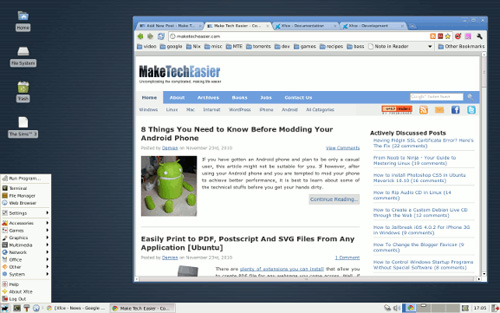
Quá trình cài đặt khá giống trên Windows hoặc KDE desktop, với menu các ứng dụng ở góc dưới bên trái màn hình. Một số XFCE desktop thì có giao diện giống như Mac, hoặc Gnome... mọi thành phần của XFCE rất linh hoạt và dễ thay đổi, điều chỉnh đa dạng, đáp ứng được nhu cầu của người sử dụng.
Các applet điều khiển:
Cũng giống như Gnome, bạn có thể kích chuột phải vào bất cứ khoảng trống nào trên panel để truy cập các thuộc tính kỹ thuật hoặc thêm applet mới:
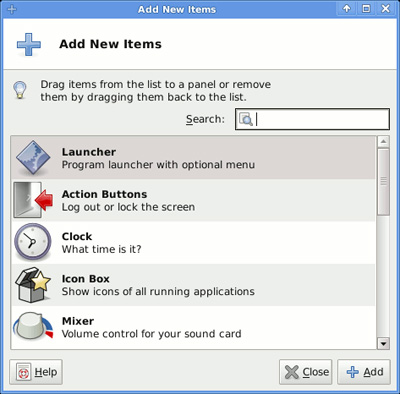
Nếu muốn khám phá và tìm hiểu thêm, các bạn có thể tham khảo thêm về xfapplet, công cụ này cho phép sử dụng các applet theo kiểu gnome-panel ngay bên trong XFCE.
Thiết lập và tùy chỉnh:
Mỗi 1 chức năng thiết lập đều có module điều khiển riêng biệt, và các bạn có thể truy cập trong mục Settings:
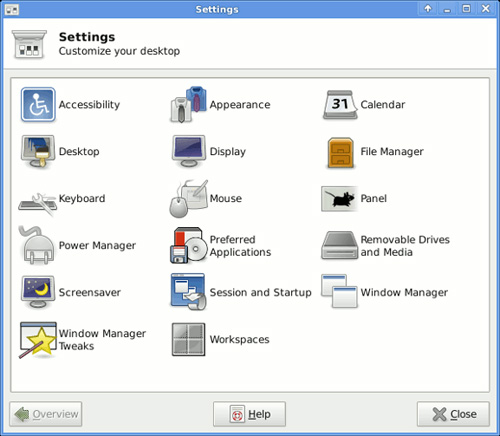
Các chế độ theme khác nhau:
Người sử dụng luôn tìm mọi cách để chiếc máy tính của họ trở nên lôi cuốn và hấp dẫn hơn, và với khả năng linh hoạt của XFCE, bạn khó có thể tưởng tượng rằng đây là hệ điều hành Linux:
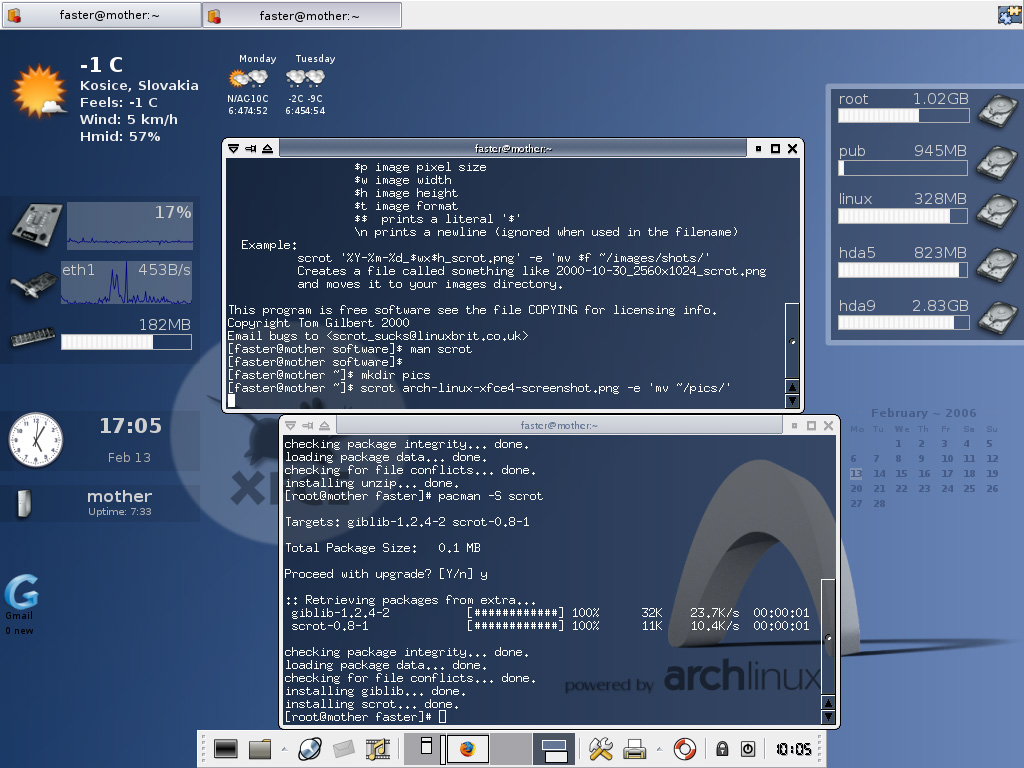
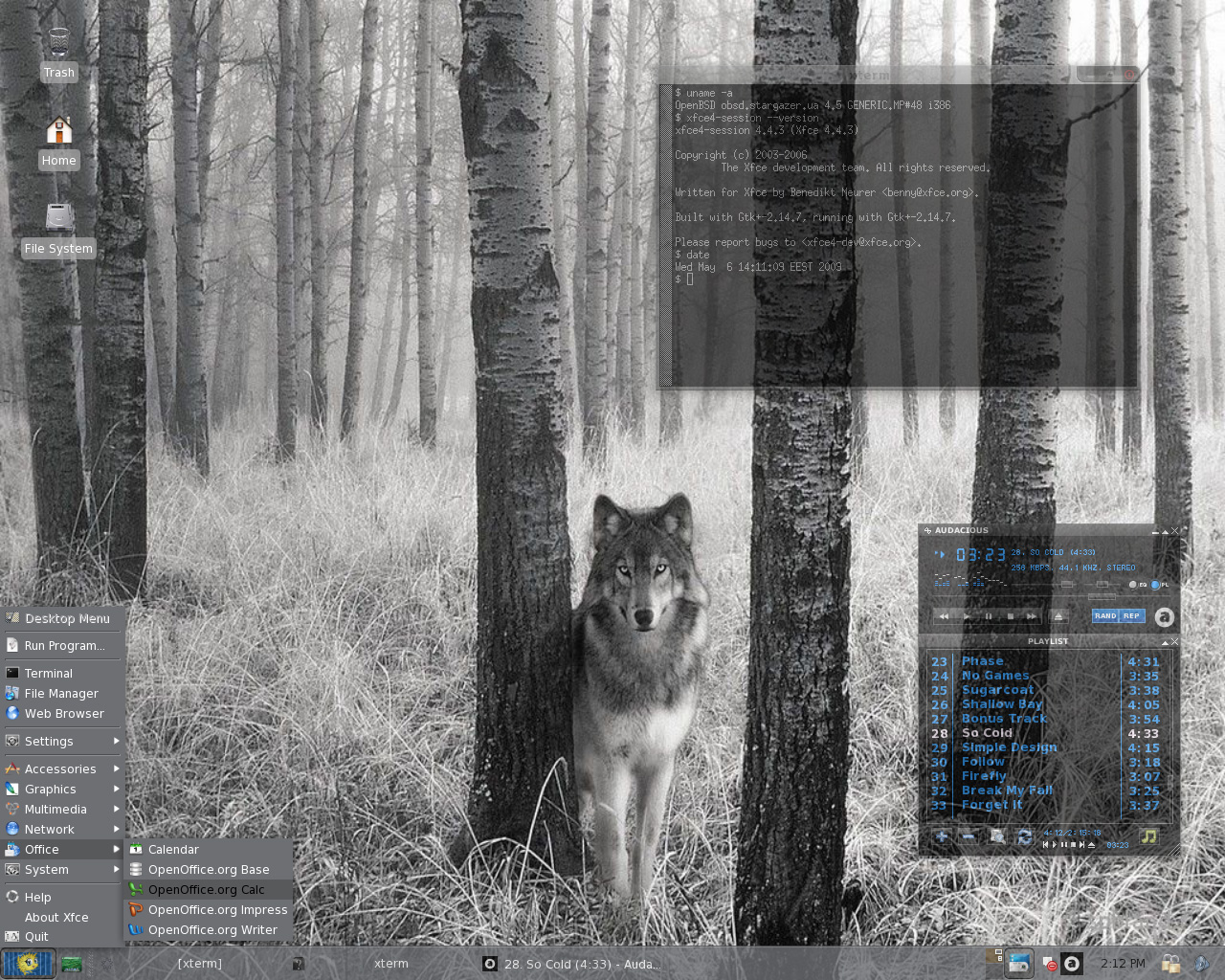
Tính năng Built-In Compositing:
Để kích hoạt chức năng này, mở Window Manager Tweaks từ Settings Manager hoặc menu chính, các bạn sẽ nhìn thấy thẻ làm việc Compositor ở phía bên phải:
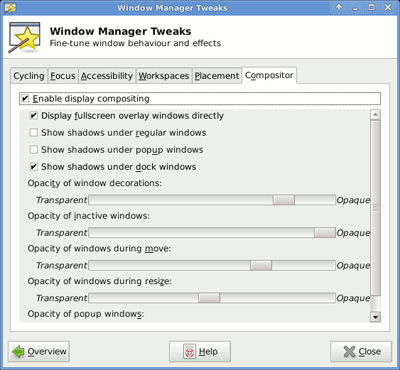
Trên đây là một vài nét cơ bản của nền tảng Desktop Environment XFCE khi hoạt động với hệ điều hành Linux, cụ thể là Ubuntu. Chúc các bạn thành công!
 Công nghệ
Công nghệ  AI
AI  Windows
Windows  iPhone
iPhone  Android
Android  Học IT
Học IT  Download
Download  Tiện ích
Tiện ích  Khoa học
Khoa học  Game
Game  Làng CN
Làng CN  Ứng dụng
Ứng dụng 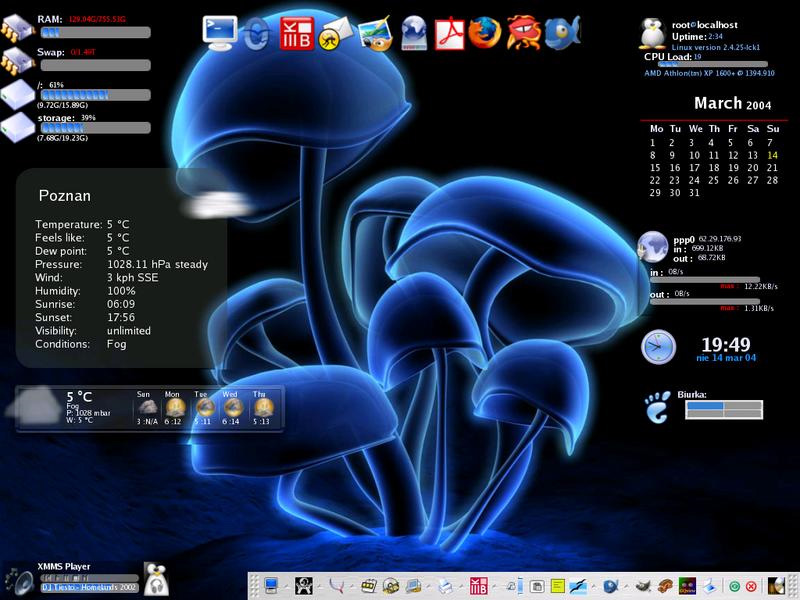
















 Linux
Linux  Đồng hồ thông minh
Đồng hồ thông minh  macOS
macOS  Chụp ảnh - Quay phim
Chụp ảnh - Quay phim  Thủ thuật SEO
Thủ thuật SEO  Phần cứng
Phần cứng  Kiến thức cơ bản
Kiến thức cơ bản  Lập trình
Lập trình  Dịch vụ công trực tuyến
Dịch vụ công trực tuyến  Dịch vụ nhà mạng
Dịch vụ nhà mạng  Quiz công nghệ
Quiz công nghệ  Microsoft Word 2016
Microsoft Word 2016  Microsoft Word 2013
Microsoft Word 2013  Microsoft Word 2007
Microsoft Word 2007  Microsoft Excel 2019
Microsoft Excel 2019  Microsoft Excel 2016
Microsoft Excel 2016  Microsoft PowerPoint 2019
Microsoft PowerPoint 2019  Google Sheets
Google Sheets  Học Photoshop
Học Photoshop  Lập trình Scratch
Lập trình Scratch  Bootstrap
Bootstrap  Năng suất
Năng suất  Game - Trò chơi
Game - Trò chơi  Hệ thống
Hệ thống  Thiết kế & Đồ họa
Thiết kế & Đồ họa  Internet
Internet  Bảo mật, Antivirus
Bảo mật, Antivirus  Doanh nghiệp
Doanh nghiệp  Ảnh & Video
Ảnh & Video  Giải trí & Âm nhạc
Giải trí & Âm nhạc  Mạng xã hội
Mạng xã hội  Lập trình
Lập trình  Giáo dục - Học tập
Giáo dục - Học tập  Lối sống
Lối sống  Tài chính & Mua sắm
Tài chính & Mua sắm  AI Trí tuệ nhân tạo
AI Trí tuệ nhân tạo  ChatGPT
ChatGPT  Gemini
Gemini  Điện máy
Điện máy  Tivi
Tivi  Tủ lạnh
Tủ lạnh  Điều hòa
Điều hòa  Máy giặt
Máy giặt  Cuộc sống
Cuộc sống  TOP
TOP  Kỹ năng
Kỹ năng  Món ngon mỗi ngày
Món ngon mỗi ngày  Nuôi dạy con
Nuôi dạy con  Mẹo vặt
Mẹo vặt  Phim ảnh, Truyện
Phim ảnh, Truyện  Làm đẹp
Làm đẹp  DIY - Handmade
DIY - Handmade  Du lịch
Du lịch  Quà tặng
Quà tặng  Giải trí
Giải trí  Là gì?
Là gì?  Nhà đẹp
Nhà đẹp  Giáng sinh - Noel
Giáng sinh - Noel  Hướng dẫn
Hướng dẫn  Ô tô, Xe máy
Ô tô, Xe máy  Tấn công mạng
Tấn công mạng  Chuyện công nghệ
Chuyện công nghệ  Công nghệ mới
Công nghệ mới  Trí tuệ Thiên tài
Trí tuệ Thiên tài